Hướng dẫn chi tiết cách vào Recovery Samsung
Bài viết này sẽ hướng dẫn bạn cách vào chế độ Recovery trên điện thoại Samsung một cách chi tiết và dễ dàng. Cùng tham khảo nhé!
Chế độ Recovery là một tính năng quan trọng có sẵn trên hầu hết các điện thoại thông minh, bao gồm cả Samsung. Chế độ này hoạt động độc lập với hệ điều hành Android, cho phép người dùng thực hiện các thao tác khôi phục, cài đặt và sửa chữa mà không cần phải chạy hệ điều hành.

Nói cách khác, chế độ Recovery giống như một chế độ "an toàn" dành cho điện thoại thông minh, giúp người dùng giải quyết các vấn đề phát sinh mà không ảnh hưởng tới hệ thống.
Lợi ích của việc sử dụng chế độ Recovery
Chế độ Recovery là một tính năng quan trọng của hệ điều hành Android, nó mang lại cho người dùng nhiều lợi ích đáng kể. Dưới đây là một số điều bạn có thể làm được khi sử dụng chế độ này:
- Khôi phục cài đặt gốc: Chế độ Recovery cho phép bạn khôi phục lại cài đặt gốc trên điện thoại của mình. Tính năng này rất hữu ích khi điện thoại gặp sự cố và bạn muốn trở về trạng thái ban đầu.
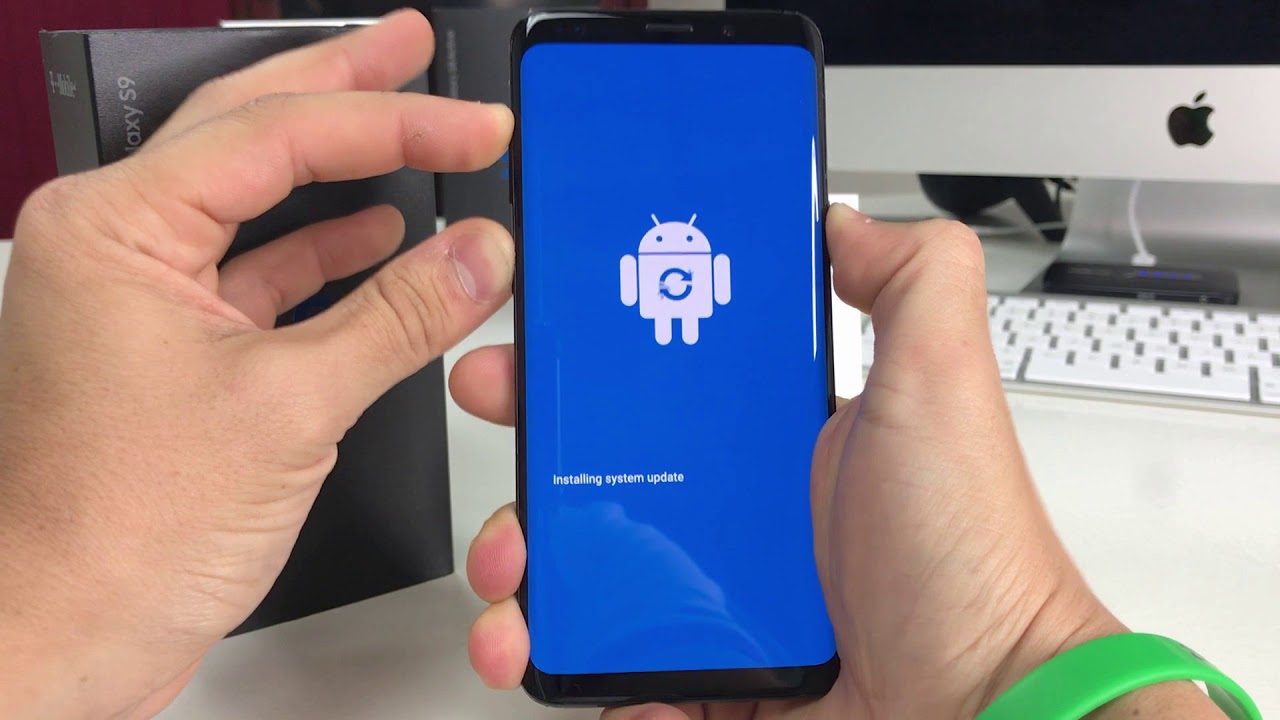
- Cài đặt ROM mới: Nếu bạn muốn nâng cấp hệ thống hoặc thay đổi giao diện người dùng, chế độ Recovery là giải pháp tuyệt vời để cài đặt ROM mới.
- Sao lưu và phục hồi dữ liệu: Trong chế độ Recovery, bạn có thể sao lưu dữ liệu quan trọng trên điện thoại của mình và phục hồi lại chúng khi cần thiết.
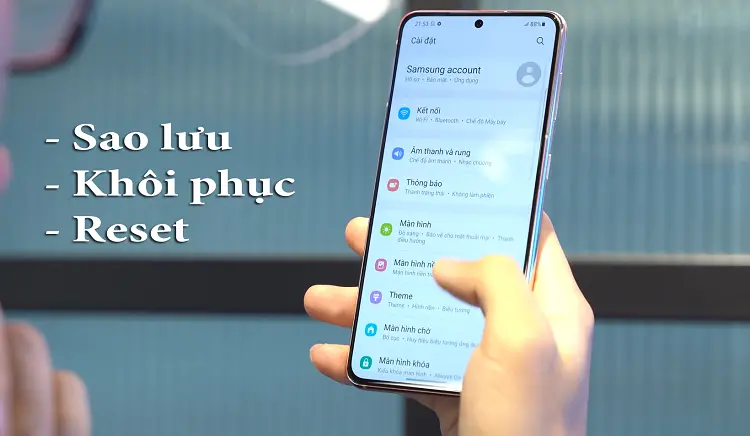
- Xóa dữ liệu người dùng và định dạng bộ nhớ: Nếu bạn muốn xóa hết dữ liệu trên điện thoại và định dạng bộ nhớ, chế độ Recovery là cách an toàn và hiệu quả nhất để thực hiện điều này.
- Giải quyết các vấn đề liên quan đến phần mềm: Nếu điện thoại của bạn gặp lỗi phần mềm, chế độ Recovery sẽ giúp bạn giải quyết vấn đề một cách nhanh chóng và hiệu quả.
Cách vào chế độ Recovery trên điện thoại Samsung
Dưới đây là hai cách phổ biến để vào chế độ Recovery trên điện thoại Samsung:
3.1. Cách vào Recovery bằng phím cứng
Bước 1. Tắt nguồn điện thoại của bạn.
Bước 2. Nhấn và giữ cùng lúc các phím sau: phím Nguồn, phím Tăng âm lượng và phím Bixby (hoặc phím Home nếu điện thoại của bạn không có phím Bixby).

Bước 3. Khi màn hình hiển thị logo Samsung, hãy buông các phím. Sau đó, chế độ Recovery sẽ được kích hoạt.

3.2. Cách vào Recovery bằng ứng dụng
Đối với phương pháp này, bạn cần cài đặt một ứng dụng như "Quick Reboot" hoặc "Reboot to Recovery" từ Google Play Store.
Bước 1. Tải và cài đặt ứng dụng từ Google Play Store.

Bước 2. Tải ứng dụng Quick Reboot, tiến hành cài đặt và cho phép quyền yêu cầu.

| productdata |
| https://baohanhone.com/products/thay-ep-mat-kinh-samsung-galaxy-s22-ultra-5g;https://baohanhone.com/products/thay-mat-kinh-samsung-note-20-ultra;https://baohanhone.com/products/thay-mat-kinh-samsung-note-20;https://baohanhone.com/products/ep-mat-kinh-samsung-galaxy-s20-ultra-5g |
Bước 3. Chọn "Reboot to Recovery" và đợi cho điện thoại khởi động lại vào chế độ Recovery.

Các tùy chọn trong chế độ Recovery
Khi chuyển sang chế độ Recovery, bạn sẽ được cung cấp một số tùy chọn quan trọng để xử lý các vấn đề về phần mềm trên điện thoại của mình. Sau đây là chi tiết các tùy chọn này:
- Reboot system now: Tùy chọn này cho phép bạn khởi động lại điện thoại của mình. Nó rất hữu ích khi bạn muốn khởi động lại hệ thống sau khi đã thực hiện một số thay đổi cài đặt hoặc cài đặt phần mềm mới trên điện thoại.
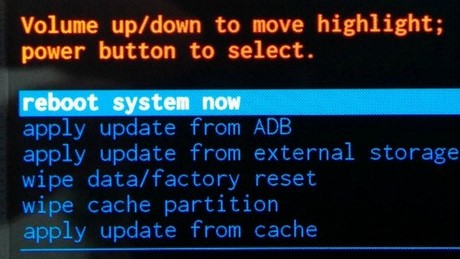
- Apply update from ADB: Cho phép bạn cập nhật phần mềm trên điện thoại của mình thông qua ADB. Khi bạn muốn cập nhật phiên bản mới nhất của phần mềm hoặc sửa lỗi trên điện thoại của mình có thể lựa chọn tùy chọn này.
- Wipe data/factory reset: Xóa tất cả dữ liệu người dùng và khôi phục cài đặt gốc của điện thoại. Tùy chọn này thường sử dụng khi bạn muốn bán hoặc cho điện thoại của mình cho người khác hoặc khi bạn gặp vấn đề về phần mềm và muốn khôi phục cài đặt gốc của điện thoại.
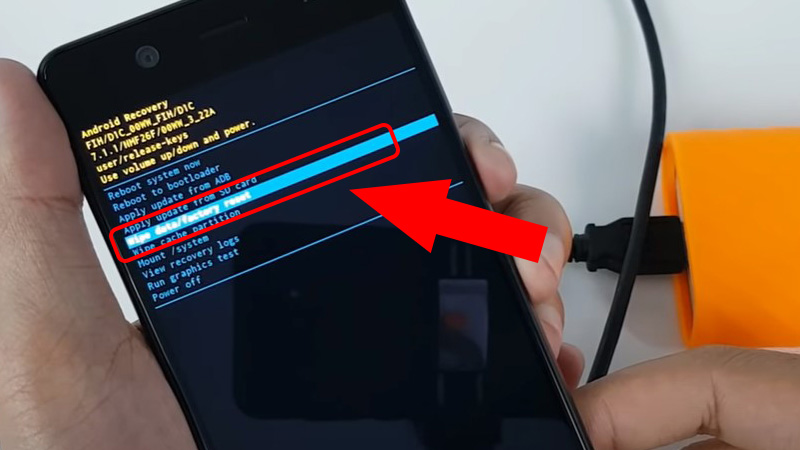
- Wipe cache partition: Xóa bộ nhớ cache của hệ thống trên điện thoại của mình. Khi được xóa cache thì điện thoại của bạn có thể được cải thiện hiệu suất bằng cách loại bỏ các tệp cache không cần thiết.
- Apply update from SD card: Tùy chọn này cho phép bạn cập nhật phần mềm trên điện thoại của mình từ thẻ nhớ. Khi bạn muốn cập nhật phần mềm hoặc sửa lỗi trên điện thoại của mình mà không cần kết nối với internet.
Kết luận
Chế độ Recovery là một công cụ mạnh mẽ và đa năng, giúp người dùng Samsung giải quyết nhiều vấn đề liên quan đến phần mềm và phần cứng mà không cần đến sự hỗ trợ của chuyên gia. Bằng cách nắm rõ cách vào chế độ Recovery và sử dụng các tùy chọn trong đó, bạn có thể tận dụng tối đa tiềm năng của chiếc điện thoại Samsung của mình.
Tuy nhiên, cần lưu ý rằng việc sử dụng chế độ Recovery không phải lúc nào cũng an toàn. Nếu bạn không chắc chắn về các thao tác cần thực hiện, hãy tìm hiểu kỹ trước hoặc nhờ sự hỗ trợ của những chuyên viên sửa chữa. Một số thao tác như cài đặt ROM mới hay xóa dữ liệu có thể dẫn đến mất dữ liệu quan trọng hoặc gây ra lỗi hệ thống nếu không thực hiện đúng cách.

Nếu cần thiết bạn có thể đem máy đến cửa hàng Bảo Hành One để được tư vấn và hỗ trợ bởi những chuyên viên sửa chữa chuyên nghiệp, tránh phát sinh hư hỏng, lỗi dữ liệu không cần thiết trong quá trình vào chế độ Recovery.
Xem Thêm: Mẹo hay cho điện thoại
Cuối cùng, đừng quên sao lưu dữ liệu quan trọng trước khi thực hiện bất kỳ thao tác nào trong chế độ Recovery. Việc này sẽ đảm bảo an toàn cho dữ liệu của bạn và giúp bạn phục hồi lại dữ liệu một cách dễ dàng nếu có vấn đề xảy ra.
Hy vọng thông qua bài viết này, bạn đã nắm được cách vào chế độ Recovery trên điện thoại Samsung và hiểu rõ hơn về các lợi ích mà chế độ này mang lại. Chúc bạn thành công!
Xem thêm:
- Top Những Cách Khắc Phục Màn Hình Samsung Bị Đen
- [Hướng dẫn] Cách cài đặt nhạc chuông cho Samsung
- Cách bật tính năng sáng màn hình khi có thông báo Samsung









